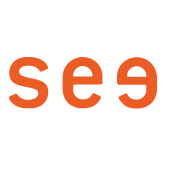Klicken Sie im rechten Menü Ihren INCOM-Anmeldenamen an.
Sie sind jetzt in Ihrem INCOM-Bereich
3. Neuen Workspace als Lehrveranstaltung anlegen
Wählen Sie in Ihrem INCOM-Bereich den Reiter Workspaces aus.
Klicken Sie auf „Neuen Workspace eröffnen“.
4. Workspace (Lehrveranstaltung einrichten)
Geben Sie den Titel Ihrer Lehrveranstaltung ein.
Aktivieren Sie „Dieser Workspace ist eine Lehrveranstaltung“ (Checkbox anklicken).
Geben Sie unter „Modul“ das zugehörige Modul an. Sie können mehrere Module auswählen.
Wichtig: Unter
den Modulen sind die Credit-Points hinterlegt.
Vervollständigen
Sie die weiteren Angaben.
Unter Administration können Sie weitere INCOM-Mitglieder hinzufügen und
zu Hauptamtlichen Lehrenden machen sowie die Verwaltungsrechte für den Workspace/Lehrveranstaltung auf diese Personen übertragen.
Siehe auch: Wo kann ich Administrator*innen zum Workspace einladen?
Wählen Sie unter
Teilnahmebedingungen „Neue Teilnehmende zulassen“
aus, damit die Studierenden Mitglied in Ihrem
Workspace/Lehrveranstaltung werden können.
Siehe auch: Wie lade ich Studierende zu einer Lehrveranstaltung (Workspace) auf INCOM ein?
Sie können ein Datum für die Mitgliedschaft/Einschreibung festlegen und/oder die Mitgliederzahl beschränken.
Legen Sie unter dem Punkt Sichtbarkeit fest, wer den Workspace/Lehrveranstaltung auf INCOM sieht und ob dieser im Vorlesungsverzeichnis aufgeführt wird.
Siehe auch: Wie verändere ich die Sichtbarkeit meines Workspace (öffentlich/nur incom...)?
Klicken Sie anschließend auf speichern.
Siehe auch: Wie hinterlege ich Informationen/ Dateien in einer Lehrveranstaltung (Workspace)?